Tabl cynnwys
Mae'r erthygl yn esbonio sut i allforio gwahanol ffeiliau PDF i Excel â llaw neu ddefnyddio troswyr ar-lein rhad ac am ddim, a sut i ddewis y dull trosi sydd fwyaf addas ar gyfer math penodol o ffeil.
Y PDF fformat sy'n caniatáu cyflwyno dogfennau'n annibynnol ar feddalwedd, caledwedd neu system weithredu'r defnyddiwr eisoes wedi dod yn safon de facto ar gyfer cyfnewid ffeiliau electronig.
Os gofynnwch i rywun am rywfaint o wybodaeth, ac os yw hynny'n golygu bod rhywun yn dda person, mae siawns dda y byddwch yn cael dogfen PDF wedi'i fformatio'n daclus gyda'r data y gofynnwyd amdano ynghyd â thablau, graffeg a diagramau i chi eu harchwilio.
Fodd bynnag, mae ffeiliau PDF wedi'u bwriadu ar gyfer gwylio data yn unig ac nid ar gyfer trin data. mae'n. Felly, os yw eich tasg yn awgrymu aildrefnu'r data ar gyfer dadansoddiad pellach, bydd yn rhaid i chi naill ai bygio'r gohebydd am ffeil arall, neu drosi'r ddogfen PDF yn fformat y gellir ei olygu. A bydd y tiwtorial hwn yn eich dysgu sut i fewnforio ffeil o PDF i Excel mewn ychydig funudau yn unig.
Dewis y dull cywir ar gyfer trosi PDF i Excel
Dewis y Mae'r dull cywir ar gyfer trosi PDF penodol i Excel yn dibynnu ar sut y crëwyd y ddogfen hon neu'r ddogfen PDF honno. Efallai y bydd rhywun yn meddwl bod pob ffeil PDF yn ei hanfod yr un peth. Ond mewn gwirionedd, nid ydynt.
Os cafwyd dogfen PDF o ffynhonnell electronig megis dogfen Word neu daenlen Excel,colofn sengl (colofn A), sy'n cymhlethu'n sylweddol fwy o drin a dadansoddi data. Roedd hyd yn oed rhai o'r PDF ar-lein rhad ac am ddim a droswyd wedi cynhyrchu canlyniad gwell - cywilydd i Adobe!
Manteision : Yn gyntaf oll - canlyniad cyflym iawn a rhwyddineb defnydd; ar gyfer tablau plaen gyda strwythur clir - trawsnewidiadau taclus a chywir gydag ychydig iawn o waith trin pellach.
Anfanteision : Cost uchel, canlyniadau gwael wrth drosi dogfennau PDF cymhleth.
Trosi PDF i Excel gyda Able2Extract PDF Converter 9
Mae Able2Extract yn enw mawr arall yn y diwydiant, sydd wedi bod yn bresennol ar y farchnad ers dros 10 mlynedd. Mae eu prisiau yn debyg i Adobe Acrobat Pro ac felly hefyd y nodweddion.
Gall Able2Extract drosglwyddo cynnwys PDF i amrywiaeth eang o fformatau yn amrywio o Excel, Word, PowerPoint i Publisher ac AutoCAD. Mae'r opsiwn Cydnabod Cymeriad Optegol (OCR) hefyd ar gael.
A nawr, gadewch i ni weld sut y bydd y trawsnewidydd hwn yn ymdopi â'n Cynlluniwr Rhodd sydd wedi bod yn faen tramgwydd i'r rhan fwyaf o drawsnewidwyr PDF ar-lein yn ogystal â ar gyfer meddalwedd Adobe.
I drosi eich PDF yn ffeil Excel y gellir ei golygu, dilynwch y camau hyn:
- Agorwch y ddogfen PDF i fod eisiau allforio i Excel. Bydd y trawsnewidydd yn rhoi awgrym i chi ble i ddechrau.
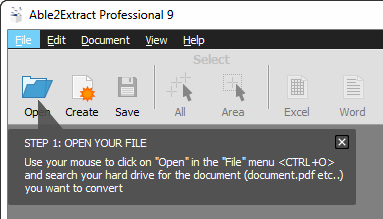
- Dewiswch ddata PDF i'w trosi. Gall hon fod y ddogfen gyfan, tudalennau penodol,yr holl ddata ar y dudalen gyfredol neu ddata dethol yn unig. Gallwch wneud dewisiad trwy lusgo pwyntydd y llygoden, o'r ddewislen Golygu , neu drwy ddefnyddio'r opsiynau Dewis Cyflym ar y bar offer:
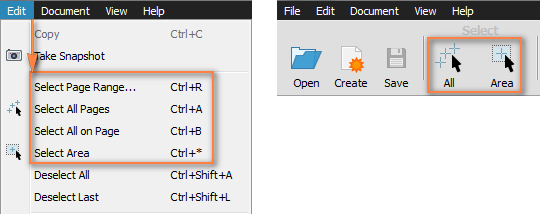
- Dewiswch Excel fel y fformat trosi naill ai drwy glicio ar y botwm Excel ar y bar offer neu ddewis Trosi i Excel o'r ddewislen Edit . Unwaith y byddwch yn gwneud hyn, byddwch yn cael dewis o opsiynau trosi Awtomatig a Custom .
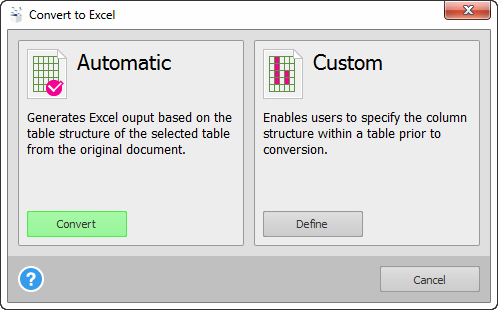
Dewisaf Awtomatig gan fy mod eisiau canlyniad cyflym. Os ydych chi am ddynodi sut olwg fydd ar eich bwrdd yn Excel, gallwch fynd gyda Custom . Pan fyddwch yn clicio ar y botwm Diffinio o dan Custom , bydd cwarel newydd yn ymddangos y gallwch chi ddechrau addasu eich tablau ohono a bydd y newidiadau yn cael eu hadlewyrchu ar unwaith yn yr adran rhagolwg.
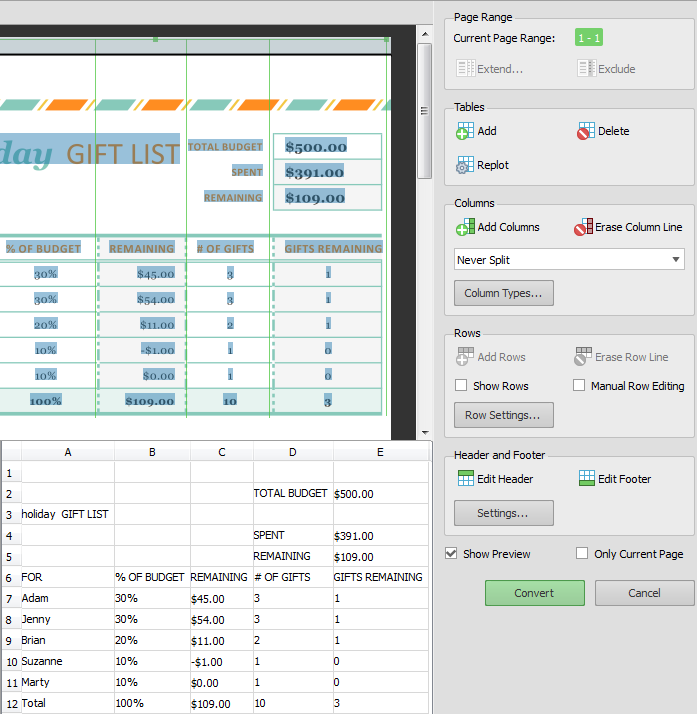
Yr hyn a welwch isod o ganlyniad i drawsnewid awtomatig, sy’n llawer gwell na’r hyn a gynhyrchwyd gan Adobe Acrobat XI Pro!
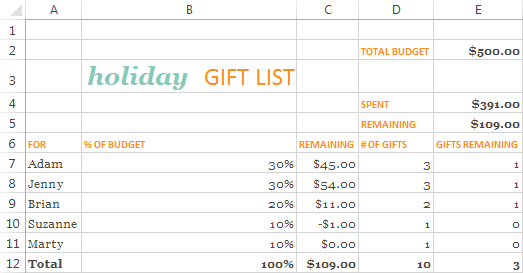
Os rydych am roi cynnig ar Able2Extract, gallwch lawrlwytho fersiwn gwerthuso yma neu mae'n debyg gwirio eu prisiau yn gyntaf :)
Manteision : Trosiadau cyflym a chywir o PDF i Excel; lliwiau gwreiddiol, fformatio a ffontiau wedi'u cadw; y gallu i addasu'r ddogfen cyn ei throsi; Galluoedd OCR ar gyfer PDFs wedi'u sganio.
Tynnu'n ôl : Drud.
Trosi delwedd (wedi'i sganio) PDF i Excel
Fela nodir ar ddechrau'r erthygl hon, mae mwy nag un ffordd i greu ffeil PDF. Os cafodd eich PDF ei wneud gan ddefnyddio sganiwr, neu ddyfais debyg sy'n cymryd "ciplun" o'r ddogfen ac yna'n storio'r ddelwedd honno fel ffeil PDF electronig, meddalwedd arbennig Adnabod Nodau Optegol (OCR) yn ofynnol. Mae rhaglen OCR yn adnabod pob nod yn electronig mewn dogfen wedi’i sganio ac yn ei throsi i fformat y gellir ei olygu o’ch dewis, e.e. Microsoft Excel.
Mae ansawdd y ddogfen allbwn yn dibynnu ar lawer o ffactorau megis ansawdd delwedd dda neu wael y ddogfen PDF ffynhonnell, eglurder yr holl nodau, ieithoedd tramor neu symbolau arbennig a ddefnyddir yn y testun, cymysgedd o ffontiau, lliwiau a fformatau, ac ati.
Gan fod y broses adnabod nodau optegol sy'n troi delwedd yn ffeil electronig sy'n seiliedig ar nodau yn broses gymhleth, mae'r rhan fwyaf o raglenni OCR yn cael eu talu. Fodd bynnag, mae yna hefyd ychydig o wasanaethau ar-lein rhad ac am ddim a all eich helpu i allforio dogfen PDF "delwedd" i Excel.
Gwasanaeth OCR ar-lein rhad ac am ddim i drosi PDF i Excel
Y gwasanaeth Cydnabod Cymeriad Optegol sydd ar gael yn www.onlineocr.net yn cefnogi 46 o ieithoedd gan gynnwys Saesneg, Ffrangeg, Tsieinëeg, Japaneaidd, Corëeg a llawer o rai eraill. Ar wahân i PDF, mae hefyd yn caniatáu ichi dynnu testun o ddelweddau JPG, BMP, TIFF a GIF a'u trosi'n ffeiliau Excel (.xlxs), Word (.docx) neu destun plaen (.txt). Mae'ruchafswm maint ffeil a ganiateir yw 5 MB.
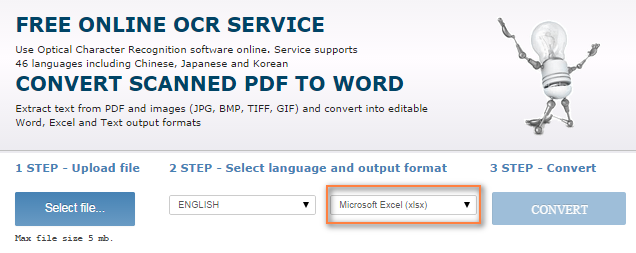
Rwyf wedi profi'r gwasanaeth hwn ar ychydig o ddogfennau PDF wedi'u sganio mewn gwahanol ieithoedd ac, a dweud y gwir, gwnaeth y canlyniadau argraff arnaf. Er bod fformat gwreiddiol y ffeiliau PDF wedi'i golli, cafodd y rhan fwyaf o'r testun a'r data rhifiadol eu hadnabod a'u mewnforio i Excel yn gywir.
Os ydych chi eisiau rhywbeth mwy na gwasanaeth OCR rhad ac am ddim, efallai y byddwch yn ystyried rhoi cynnig ar un o'r troswyr PDF i Excel taledig fel PDF2XL OCR neu VeryPDF.
Ac yn naturiol, os oes gennych drwydded Adobe Acrobat XI Pro, ni fydd angen unrhyw offer neu wasanaethau eraill arnoch, defnyddiwch y " Rhedwch OCR os oes angen " opsiwn, fel y dangosir yn Allforio PDF i Excel gan ddefnyddio Adobe Acrobat.
Gobeithio bod yr erthygl hon wedi eich helpu i ddewis y dull neu'r teclyn ar gyfer eich trawsnewidiadau PDF i Excel sydd fwyaf addas ar gyfer eich anghenion a'r math o ddata i'w fewnforio. Os ydych chi'n chwilio am y gwrthwyneb, efallai y byddwch chi'n dod o hyd i'r ateb yn y swydd hon - Allforio ffeiliau Excel i PDF. Diolch am ddarllen!
mae'n cynnwys nodau testun y gellir eu darllen a'u dehongli gan gymwysiadau Microsoft Office yn ogystal â thrawsnewidwyr PDF amrywiol. Os ydych am fewnforio PDF o'r fath i Excel, gallwch wneud hyn â llaw neu ddefnyddio rhai trawsnewidyddion PDF i Excel trydydd parti neu feddalwedd Adobe.Gellir creu ffeil PDF hefyd drwy sganio dogfen bapur neu drwy ddefnyddio rhyw ddyfais arall sy'n cymryd llun o'r ddogfen ac yna'n ei storio fel ffeil PDF. Yn yr achos hwn, llun statig yn unig yw PDF, ac er mwyn ei allforio i ddalen Excel y gellir ei golygu, mae angen meddalwedd OCR arbennig.
Trosi PDF i Excel trwy Word
Ar gyfer achlysurol Trosiadau PDF i Excel, efallai na fyddwch am drafferthu chwilio am declyn arbennig a gwneud y gwaith gyda'r hyn sydd gennych wrth law, h.y. unrhyw wyliwr PDF, Microsoft Excel a Word. Cofiwch fod y dull hwn yn gweithio ar gyfer dogfennau PDF sy'n cael eu creu'n electronig yn unig.
Yn y bôn, mae'r trosiad yn golygu allforio'r data yn gyntaf i ddogfen Word yn gyntaf, ac yna ei gopïo i lyfr gwaith Excel. Mae'r camau manwl yn dilyn isod.
1. Copïwch y tabl ffynhonnell o ffeil PDF.
Agorwch y ffeil PDF yn Adobe Reader, neu unrhyw syllwr PDF arall, dewiswch y tabl rydych chi am ei drosi i Excel a gwasgwch Ctrl + C i'w gopïo i'r clipfwrdd.
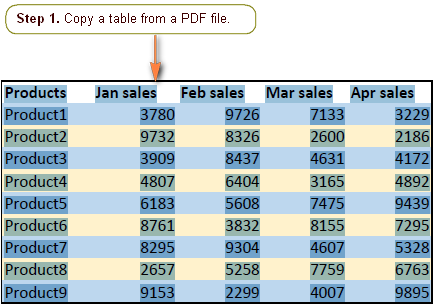 2. Gludwch y tabl i mewn i ddogfen Word.
2. Gludwch y tabl i mewn i ddogfen Word.
Agorwch ddogfen Word newydd a gludwch y data a gopïwyd trwy wasguCtrl + V . Fe gewch rywbeth tebyg i hyn:
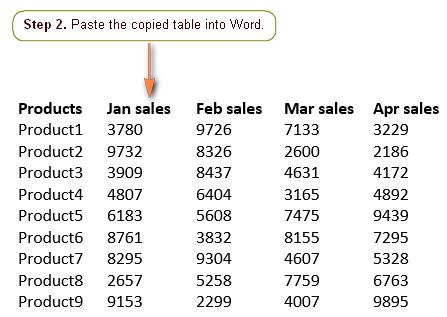
3. Troswch y data a gopïwyd yn dabl (dewisol).
Os cafodd eich data PDF ei gludo i mewn i ddogfen Word fel tabl wedi'i strwythuro'n iawn, fel y gwelwch yn y sgrinlun uchod, hepgorwch y cam hwn.
Os cafodd y data ei fewnosod i Word fel testun yn hytrach na thabl, gallwch ei drosi i dabl yn un o'r ffyrdd canlynol:
- Ffordd gyflym. Pwyswch Ctrl+A i ddewis yr holl ddata, newidiwch i'r tab Mewnosod a chliciwch Tabl > Tabl Mewnosod...
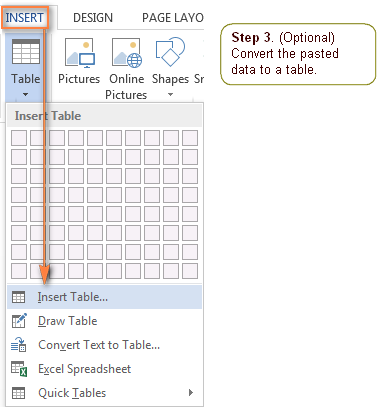 Hwn Dylai drosi'r data wedi'i gludo yn dabl Word sydd wedi'i fformatio'n wael ond wedi'i strwythuro'n gywir.
Hwn Dylai drosi'r data wedi'i gludo yn dabl Word sydd wedi'i fformatio'n wael ond wedi'i strwythuro'n gywir. - Ffordd hirach. Os na chynhyrchodd y ffordd gyflym y canlyniad disgwyliedig, dewiswch yr holl ddata a chliciwch Mewnosod > Tabl >Trosi Testun i Dabl… Bydd y blwch deialog yn ymddangos, a byddwch yn dewis Arall o dan Testun ar wahân yn , cliciwch yn y blwch bach nesaf ato, dilëwch beth yw yno, teipiwch fwlch, a gwasgwch OK .
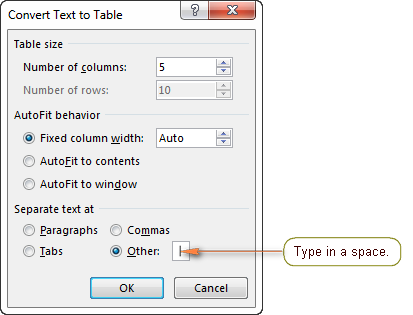
4. Copïwch y tabl o Word i Excel.
Yn nogfen Microsoft Word, dewiswch yr holl ddata ( Ctrl + A ), agorwch ddalen Excel newydd, dewiswch unrhyw gell (dyma fydd y gell fwyaf chwith o'r tabl) a gwasgwch Ctrl + V i ludo'r data a gopïwyd o Word.
5. Fformatio a golygu tabl Excel.
Os ydych yn trosi tabl bach a syml, efallai na fydd angen y cam hwn. Fodd bynnag, o fy mhrofiad i, mae'nachos prin iawn pan nad oes angen unrhyw driniaeth bellach ar y data sy'n cael ei allforio o PDF i Excel â llaw. Yn fwyaf aml, byddai angen i chi wneud rhai addasiadau i adfer cynllun a fformat y tabl gwreiddiol. Er enghraifft, efallai y bydd angen i chi ddileu rhai rhesi gwag neu ychwanegu / tynnu celloedd unigol i sicrhau bod y colofnau wedi'u halinio'n gywir.
Manteision : Prif "Pro" y dull hwn yw na offer arbennig sydd eu hangen, dim ond gwyliwr PDF, Microsoft Word ac Excel.
Drawback : Mae'r fformatio gwreiddiol wedi'i golli, mae angen triniaethau pellach gyda data wedi'i drosi.
PDF i drawsnewidwyr Excel ar-lein
Os oes gennych ffeil PDF fawr sydd wedi'i fformatio'n soffistigedig, gall fod yn eithaf diflas adfer fformat a strwythur pob tabl â llaw. Yn yr achos hwn, mae'n gwneud synnwyr comisiynu'r dasg i rai trawsnewidydd ar-lein PDF i Excel.
Er bod amrywiaeth eang o drawsnewidwyr Excel i PDF ar-lein, mae'r egwyddor o weithredu yr un peth yn y bôn. Rydych chi'n uwchlwytho ffeil PDF i'r wefan, yn nodi eich cyfeiriad e-bost ac yn dod o hyd i lyfr gwaith Excel yn eich mewnflwch cyn gynted ag y bydd y broses drosi wedi'i chwblhau. Nid oes angen cyfeiriad e-bost ar rai trawsnewidwyr hyd yn oed ac maent yn caniatáu lawrlwytho neu agor y ffeil Excel wedi'i throsi'n uniongyrchol o'r wefan.
Mae gan y rhan fwyaf o drawsnewidwyr PDF i Excel ar-lein gyfyngiad dyddiol neu fisol i nifer y ffeiliau sydd gallwch chitrosi am ddim. Mae rhai gwasanaethau hefyd yn gosod terfyn ar faint y ffeil. Fel arfer gallwch gael gwared ar y cyfyngiadau hyn drwy gofrestru ar gyfer tanysgrifiad taledig.
Nawr rydym yn mynd i chwarae tegan gydag ychydig o drawsnewidwyr poblogaidd PDF i Excel ar-lein a gweld pa un sy'n cynhyrchu'r canlyniadau gorau.
A dyma'r ffeil PDF wreiddiol i'w throi'n daenlen Excel ymarferol:
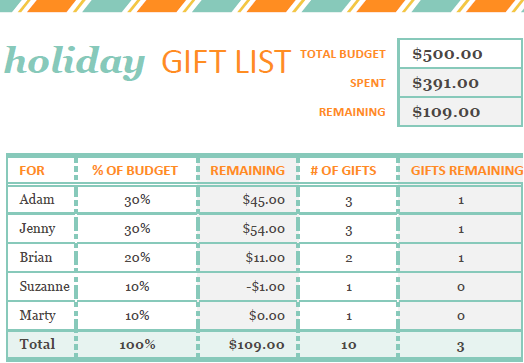
Nitro Cloud - trawsnewidydd ar-lein PDF i Excel am ddim
Dyma un o y gwasanaethau ar-lein mwyaf poblogaidd ar gyfer trosi ffeiliau PDF i Microsoft Excel, Word a PowerPoint. Gall Nitro Cloud hefyd berfformio trawsnewidiadau i'r cyfeiriad arall, h.y. o PowerPoint, Word neu Excel i PDF, ac rydym eisoes wedi ei adolygu yn yr erthygl flaenorol - Trosi Excel i PDF.
Os oes gennych unrhyw brofiad gydag ar-lein gwasanaethau, mae'n debyg eich bod wedi sylwi eu bod wedi'u cynllunio yn y fath fodd ag i wneud trosi mor hawdd a greddfol i'r defnyddiwr â phosibl. Nid yw'r trawsnewidydd PDF Nitro yn eithriad. Dim ond y ffeil ffynhonnell sydd angen i chi ei dewis, nodwch y fformatau ffeil, rhowch eich cyfeiriad e-bost a chliciwch " Trosi Nawr ".
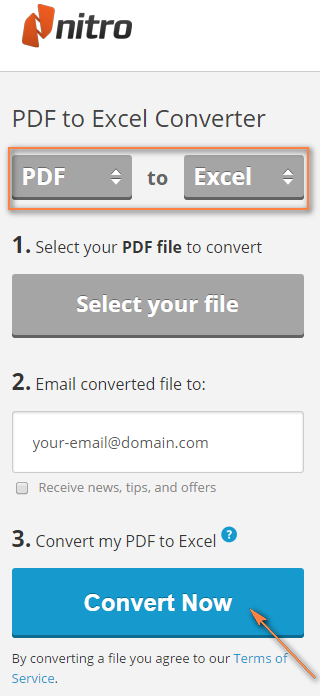
Canlyniad : Bydd y ffeil Excel wedi'i throsi yn cyrraedd eich mewnflwch mewn ychydig funudau. Er enghraifft, dyma sut mae fy nhaflen yn edrych:
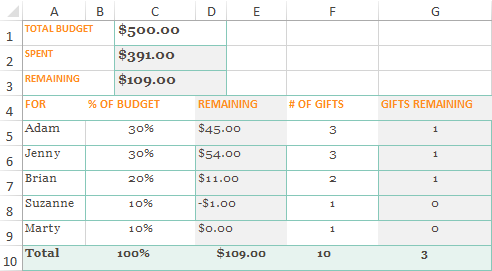
Os ydych chi'n ei gymharu â'r ffeil PDF wreiddiol, fe sylwch fod pennawd hardd wedi mynd, mae fformatio yn ei hanfod gwyrgam, ond yncyffredinol mae gennych rywbeth i weithio gydag ef.
Yn ogystal â'r gwasanaeth ar-lein, mae gan Nitro fersiwn bwrdd gwaith o'r trawsnewidydd PDF i Excel, ac mae treial 14 diwrnod ar gael yn www.pdftoexcelonline.com.
Trawsnewidydd PDF Rhad ac Am Ddim
Mae'r trawsnewidydd PDF ar-lein sydd ar gael yn www.freepdfconvert.com hefyd yn perfformio gwahanol fathau o drawsnewid, gan gynnwys PDF i Excel, PDF i Word, PDF i PowerPoint, PDF i Ddelwedd ac i'r gwrthwyneb.<3
Gyda'r trawsnewidydd hwn, gallwch naill ai gael y ffeil allbwn Excel drwy e-bost neu ei lawrlwytho o'r wefan.

Canlyniad : O ran y canlyniad, wel... roedd hynny'n rhywbeth gwarthus!
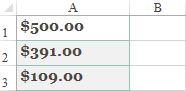
Dim ond 3 llinell o'r ddogfen PDF wreiddiol a oroesodd y trosiad, ac yn naturiol anfonwyd y gweddillion hynny i y Bin Ailgylchu yn syth bin. Mae'n deg dweud bod y trawsnewidydd PDF i Excel hwn wedi ymdopi'n llawer gwell â thablau symlach, ond o ystyried ei gyfyngiadau - 10 trosiad y mis ac oedi o 30 munud i drosi ffeil arall - nid dyma fy newis i beth bynnag.
Trawsnewidydd ar-lein Cometdocs PDF i Excel
Yn ogystal â Nitro, mae Cometdocs yn darparu fersiynau bwrdd gwaith ac ar-lein o'u trawsnewidydd PDF, mae'r ddau ar gael yn www.pdftoexcel.org.
Bydd eu gwasanaeth am ddim yn gwneud i chi aros am 30 munud hyd yn oed i drosi'r ddogfen gyntaf, sydd wrth gwrs yn siomedig, ond yn oddefadwy os ydych am gael canlyniad perffaith yn y diwedd.
Canlyniad: INi fyddai'n dweud bod y ffeil Excel allbwn yn berffaith. Dim ond atgof annelwig o'r ddogfen PDF wreiddiol yw'r fformatio, mae cwpl o gelloedd gwag ychwanegol yn ymddangos, serch hynny, mae'r prif nod wedi'i gyrraedd - cafodd y data PDF ei droi'n daenlen Excel y gellir ei golygu.
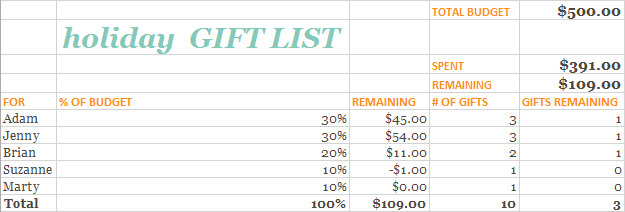
Un trawsnewidydd PDF ar-lein arall
Fel y rhan fwyaf o wasanaethau ar-lein, gall y trawsnewidydd gydag enw clir a diymhongar PDFConverter.com eich helpu i fewnforio cynnwys eich ffeiliau PDF i Excel, Word a PowerPoint. Ar ôl i chi ddewis y fformat allbwn dymunol, byddwch yn cyflawni'r 3 cham arferol - dewiswch ffeil i'w throsi, teipiwch eich cyfeiriad e-bost a chliciwch ar y botwm Cychwyn :
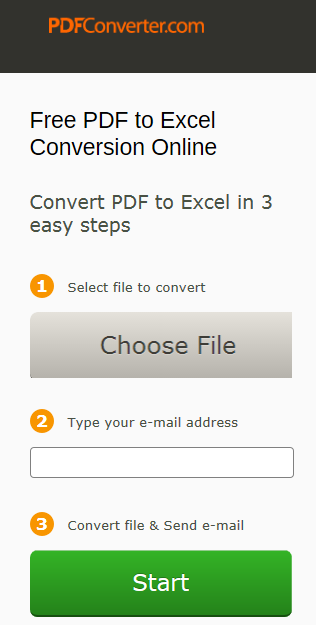 <3.
<3.
Mae fersiwn bwrdd gwaith taledig o'r trawsnewidydd PDF hwn hefyd ar gael, a gallwch lawrlwytho treial 15 diwrnod yma.
Canlyniad : Gweddol dda. Yn wir, roedd y daflen Excel a anfonwyd ataf ar e-bost yn union yr un fath â Cometdocs', mae'n debyg bod y ddau wasanaeth yn defnyddio'r un algorithm trosi. llawn, gallwch ddod o hyd i lawer mwy ar y we.
Meddalwedd bwrdd gwaith i drosi PDF i Excel
Os oes rhaid i chi wneud trawsnewidiadau PDF i Excel yn rheolaidd ac os ydych chi'n trosglwyddo dogfennau PDF brodorol yn gyflym ac yn gywir i daflenni gwaith Excel wedi'u fformatio ar ôl hynny, efallai y byddwch yn ystyried buddsoddi mewn meddalwedd bwrdd gwaith proffesiynol.
Allforio PDFi Excel gan ddefnyddio Adobe Acrobat XI Pro
I ddechrau, mae tanysgrifiad Adobe Acrobat Pro yn eithaf drud (tua $25 y mis). Er, mae'n debyg bod y pris yn gyfiawn gan ei fod yn cynnwys cyfoeth o nodweddion sy'n caniatáu pob triniaeth bosibl gyda ffeiliau PDF, gan gynnwys y gallu i fewnforio PDF i Excel.
Mae'r broses drosi yn gyflym ac yn syml iawn:
- Agorwch ffeil PDF yn Acrobat XI.
- Cliciwch Tools > Golygu Cynnwys > Allforio Ffeil i... > Gweithlyfr Microsoft Excel .
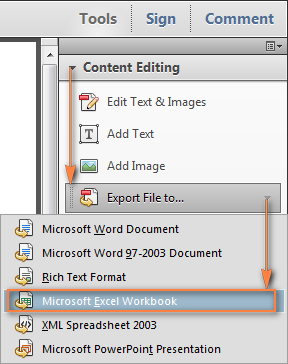
Os yw'n well gennych weithio gyda'r brif ddewislen, cliciwch File > Cadw fel arall... > Taenlen > Gweithlyfr Microsoft Excel. Os bydd rhywun yn dal i ddefnyddio Excel 2003, dewiswch Taenlen XML 2003 yn lle.
- Rhowch enw i'r Excel ffeil a dewis y ffolder cyrchfan.
Os oes gennych gyfrif Adobe, gallwch gadw'r ffeil .xlsx wedi'i throsi iddo drwy glicio ychydig o saeth ddu wrth ymyl " Cadw i gyfrif Ar-lein " ar waelod y ffenestr.
Ar ôl dewis y ffolder, cliciwch y botwm Cadw i orffen y trosiad neu Gosodiadau am ragor o opsiynau.
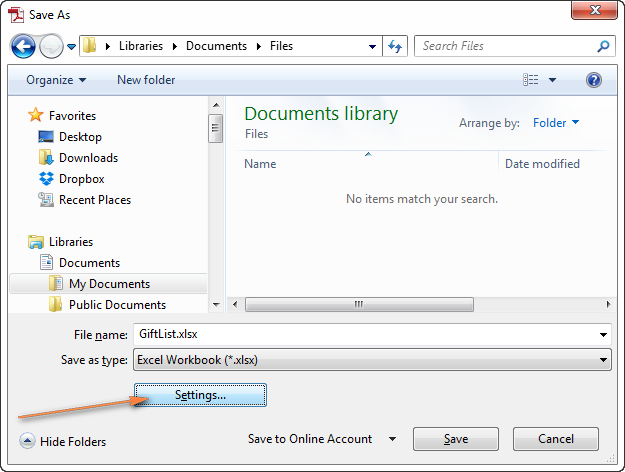
- Ffurfweddu'r gosodiadau.
Yn y ffenestr ddeialog " Cadw Fel Gosodiadau XLSX ", mae gennych y dewisiadau canlynol:
- Trosi'r ffeil PDF fel un daflen waith neu allforio pob tudalen i dudalen ar wahân dalen.
- Defnyddiwch y degol diofyn a'r milgwahanwyr (fel y'u gosodir yng ngosodiadau Rhanbarthol Windows) neu gosodwch wahanyddion gwahanol yn arbennig ar gyfer y ffeil Excel hon.
- Galluogi OCR (Cydnabod Cymeriad Optegol) os oes angen. Er bod yr opsiwn hwn yn cael ei ddewis yn ddiofyn, mae'n haeddu sylw arbennig os ydych chi'n trosi dogfen PDF delwedd (wedi'i sganio). Yn yr achos hwn, gwnewch yn siŵr bod tic yn y blwch ticio "Rhedeg OCR" a dewiswch yr iaith briodol drwy glicio ar y botwm Gosod Iaith wrth ei ymyl.
Wedi gwneud, cliciwch y botwm OK.
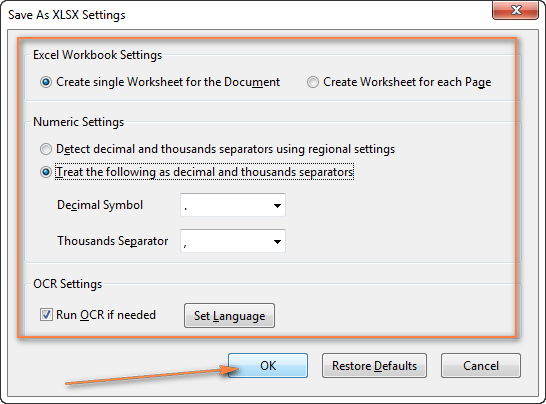
Mae'r ffeil Excel wedi'i throsi yn agos iawn at y ddogfen ffynhonnell PDF. Fel y dangosir yn y sgrinlun isod, cafodd cynllun y ddogfen yn ogystal â'r fformatio eu trosi bron yn ddi-ffael. Yr unig ddiffyg amlwg yw bod rhai o'r niferoedd wedi'u hallforio fel testun, a nodir gan driongl gwyrdd bach yng nghornel chwith uchaf y gell. Gallwch unioni'r diffyg hwn mewn eiliadau - dewiswch bob cell o'r fath, de-gliciwch a dewis Fformat Celloedd > Rhif .
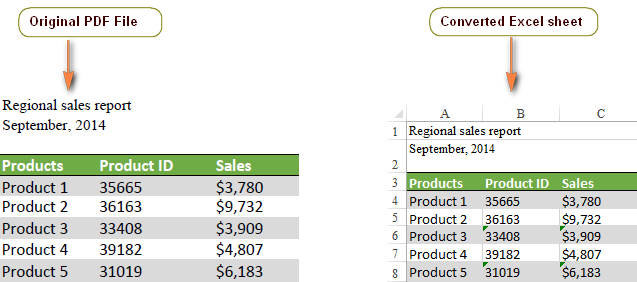
Er mwyn tegwch, defnyddiais Acrobat Pro XI i drosi'r un ffeil PDF a gafodd ei bwydo i PDF ar-lein i drawsnewidwyr Excel. Mae'r canlyniad yn siomedig iawn:
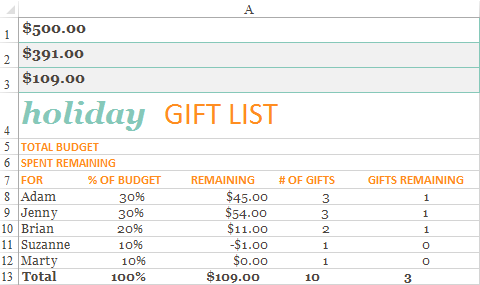
Fel chi yn y sgrinlun uchod, mae rhai rhifau a ddylai fod yn gysylltiedig â'r labeli testun yn cael eu symud i frig y ddalen, un cofnod testun yn cael ei golli. Ond y peth mwyaf hanfodol yw bod yr holl ddata wedi'i allforio i a

